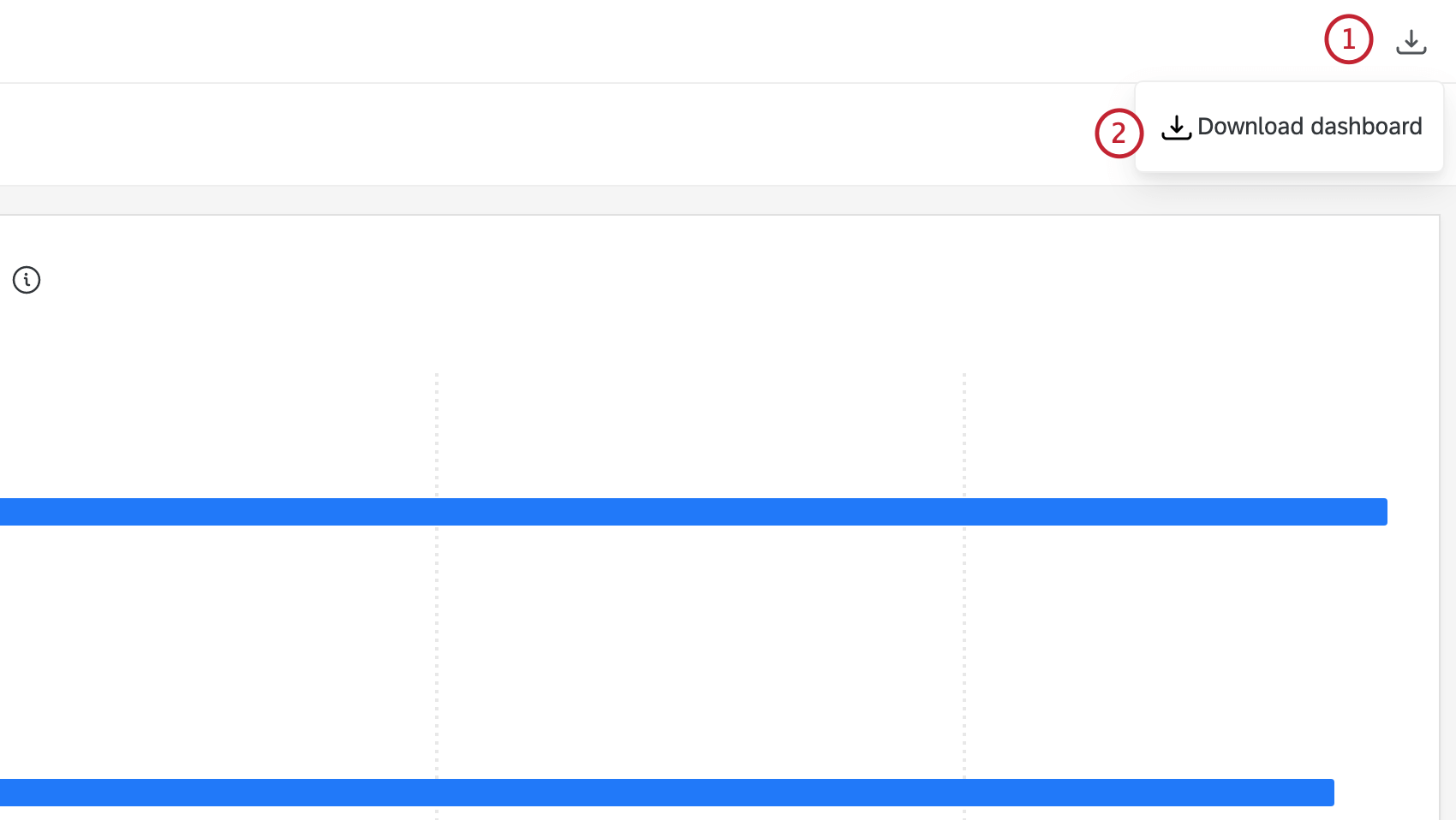Manager Dashboard dei risultati pubblici
Informazioni sulla gestione dei Dashboard dei risultati pubblici
Rendendo pubblica la dashboard dei risultati, si può condividere la dashboard con persone che non hanno un account QUALTRICS. È inoltre possibile aggiungere un codice di accesso alla dashboard per una maggiore sicurezza.
Una volta resa pubblica la dashboard, si otterrà un link da condividere. Il link si aggiorna ogni volta che arrivano nuove risposte, in modo che ogni volta che si apre il link o si aggiorna la pagina, si vedano i dati più recenti.
Ottenere la funzione Dashboard dei risultati pubblici
Prima di intraprendere questa strada, ci sono alcune considerazioni importanti da tenere in considerazione.
- Una volta reso pubblico un dashboard, chiunque può accedervi e guardarne i dati. Non è consigliabile mappare i dati sul dashboard pubblico, a meno che non si sia sicuri che siano pubblici.
Consiglio Q: non è possibile creare un link “riservato” che possa essere visualizzato solo dai membri della propria organizzazione. È possibile scegliere di aggiungere una password per una maggiore protezione.
- Tenendo presente questo aspetto, assicuratevi che i vostri dati non contengano informazioni sensibili come le PII (informazioni personali di studenti, dipendenti, clienti o altri).
- Fate attenzione a creare dashboard separati per i dati privati e quelli pubblici. Non è possibile rendere pubbliche alcune parti di una dashboard e private altre.
Se siete interessati a questa funzione, chiedete a un Brand Administrator di contattare il vostro XM Success Manager.
Manager dei Dashboard dei risultati pubblici
Una volta aperta la dashboard, seguire i seguenti passaggi per renderla pubblica.
- Fare clic sull’ingranaggio Impostazioni.
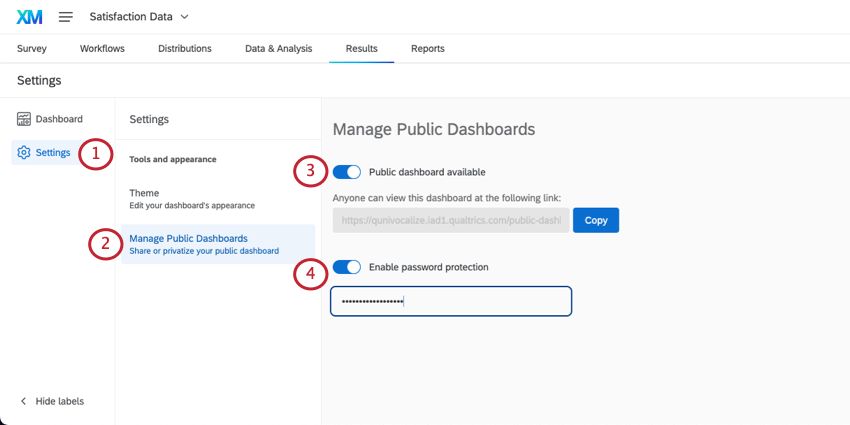
- Fare clic su Manage Public Dashboard.
- Attivare l’opzione che indica Dashboard pubblici disponibili.
- Se si vuole, si può anche aggiungere una password che i visitatori devono inserire prima di vedere la dashboard. Selezionare Abilita protezione password e digitare la password desiderata nel campo.
Consiglio Q: non sarà possibile visualizzare la password. È possibile cambiarlo in qualsiasi momento. Le password di Dashboard Risultati non devono soddisfare le regole di password degli account dell’organizzazione.
- Una volta pronti a condividere il dashboard, fare clic su Copia per ottenere il link.
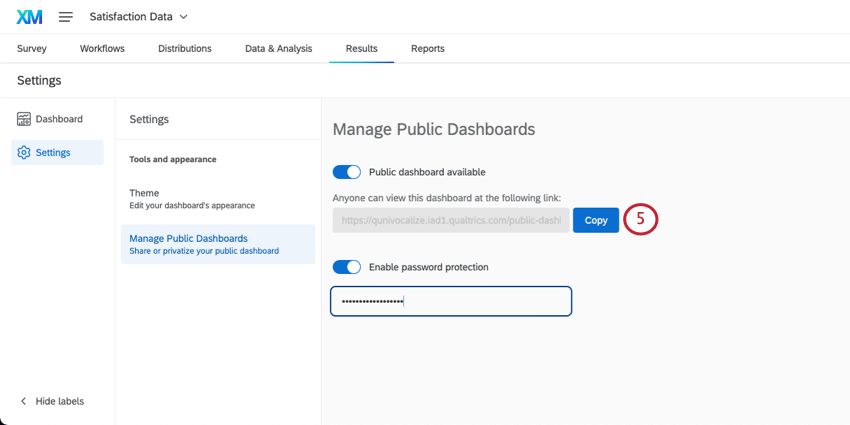
ESPORTAZIONE DI DASHBOARD PUBBLICI
È possibile esportare i dashboard pubblici in PDF direttamente dal link del dashboard. Selezionare l’icona di download nell’angolo superiore destro e fare clic su Download dashboard. È possibile configurare opzioni quali il formato della carta, l’orientamento, la larghezza dei margini e altro ancora.